
Hvis du er en filmelsker, har du sikkert nogensinde tænkt på hvordan man downloader gratis film og serier på ipad, så du kan se den selv offline. I denne tutorial vil du kunne vide alt, hvad du bør vide om det, om det er lovligt, hvis det ikke er, om det er muligt at downloade det helt gratis osv. Alt forklaret trin for trin, så du fuldt ud kan nyde fiktion, uanset hvor du er med din Apple-mobilenhed.
Indholdsfortegnelse
Sådan downloader du gratis film og serier på iPad
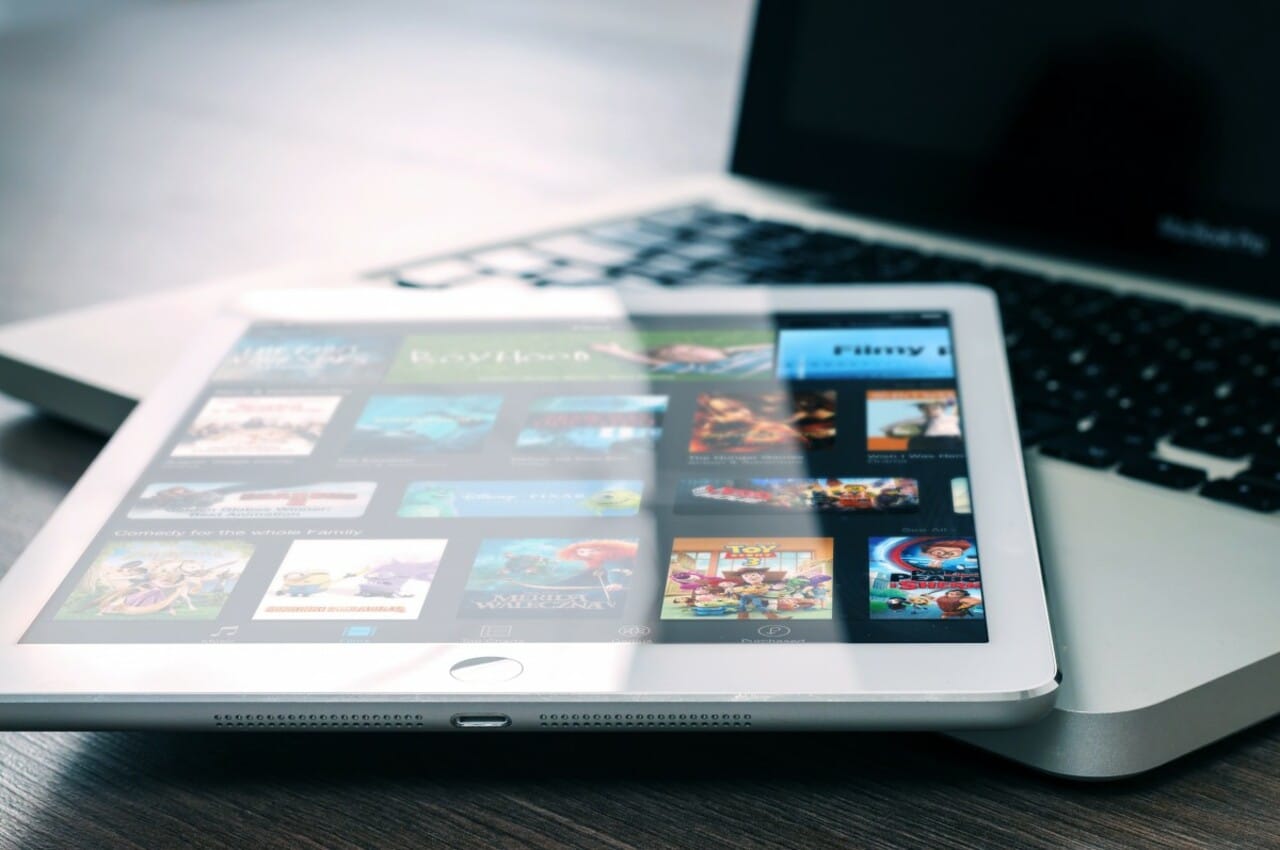
For at downloade gratis film og serier på iPad har du flere muligheder. Her forklarer vi nogle af de bedste alternativer, som du har lige ved hånden download videoerne og være i stand til at nyde indholdet offline uanset hvor du er, uden behov for en internetforbindelse:
Google Play Film
Hvis du bruger Google Play Film på din iPadder er en vej til magten Download film eller serier gratis som du allerede har betalt for, så du kan se dem offline på farten osv. Trinene er:
- Åbn appen Google Play Film på din iPad.
- Klik på biblioteket.
- Gå til titlen på den film eller serie, du vil downloade.
- Tryk på Download.
- Vent på, at overførslen er fuldført, og du vil være i stand til at se den så mange gange, du vil offline.
til slette serien eller filmen og at det ikke optager plads på din enhed, kan du nemt gøre det fra Google Play Movies, gå til den downloadede video og klikke på det røde downloadmærke.
Andre apps til iPad
Der er apps i App Store til at downloade serier og film. De er grundlæggende webbrowsere, men hvis design er specifikt for at kunne downloade og afspille videoer fra hjemmesider. To af de bedste er:
- Amerigo: Denne anden applikation til iPad er betalt, men den giver fantastiske resultater, blot ved at følge disse trin:
- Åbn den installerede app.
- Gennemse derefter, indtil du finder den video, du vil downloade.
- Få adgang til links.
- Tryk på Download.
- Vent på, at overførslen er færdig.
- Fra selve appen giver den dig mulighed for at se den, eller du kan også dele eller åbne den med andre medieafspillere.
- Video web downloader: For at downloade det, du vil have fra denne iPad-app, skal du følge trinene:
- Åbn den installerede app.
- Gå til en side, hvor du kan se gratis serier eller film.
- Når du finder den video, du vil downloade, får du adgang til linksektionen, der åbner i et pop-up-vindue i den samme app.
- Vælg indstillingen Afspil på enhed for at streame eller Download for at downloade og se offline. Tryk på sidstnævnte i dette tilfælde.
- Vent på, at overførslen er færdig, og du vil være i stand til at nyde indholdet offline.
Nogle tjenester af populær gratis og betalt streaming, tilbyder også mulighed for at se indhold offline uden internetforbindelse fra deres iPad-app. Med andre ord, ligesom i tilfældet med Google Play Movies, og selvom det er gratis at downloade serier og film, skal du betale abonnementet for at få adgang til indholdet. Nogle eksempler på apps, der tillader dette, er:
Ikke alt indhold er tilgængeligt til download på disse platforme. Men dem, der understøtter download, kan downloades ved at følge disse enkle trin. Husk, at downloads, afhængigt af den valgte kvalitet og varigheden, kan variere fra flere GB for den bedste kvalitet, eller hundredvis af MB, hvis den laveste kvalitet er valgt.
Disney +
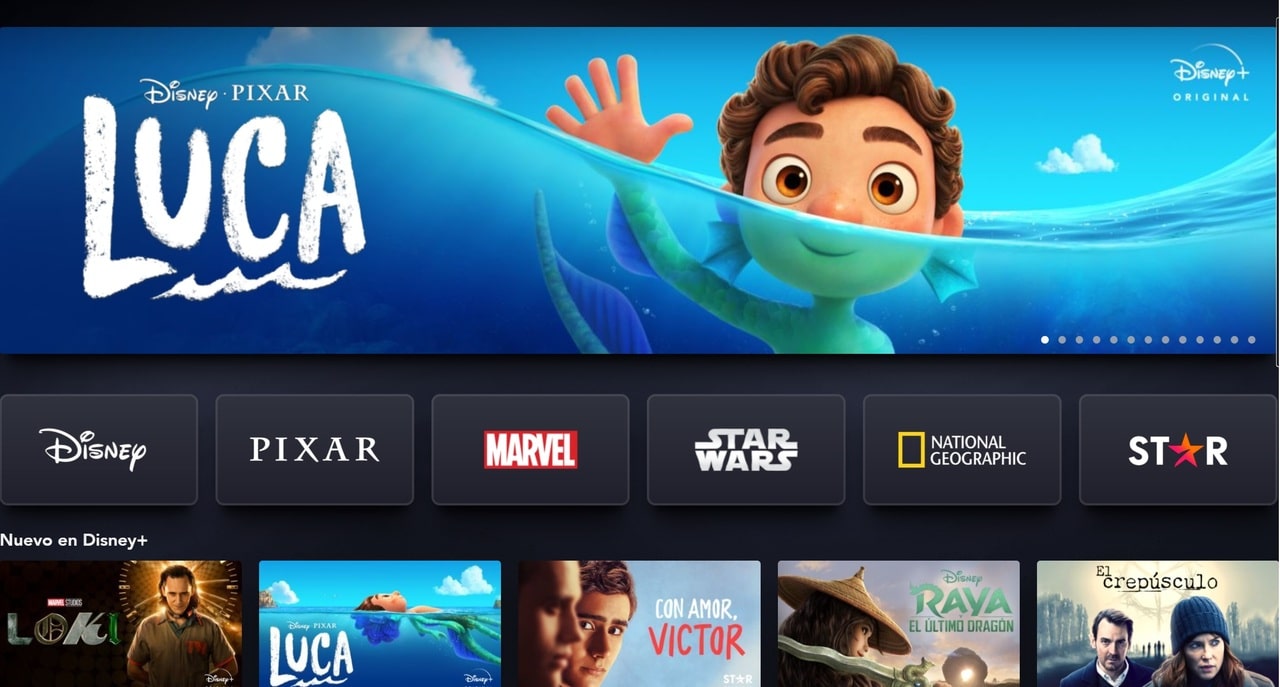
-
- Åbn Disney Plus-appen på din iPad.
- Log ind med din konto, hvis du ikke allerede er det.
- Tryk på ikonet for din profil, der vises nederst til højre.
- Gå til Indstillinger.
- Vælg derefter downloadkvalitet.
- Vælg den, der passer bedst til dine behov (standard, medium eller høj), afhængigt af hastigheden på din netværksforbindelse.
- I Indstillinger kan du også gå til App-indstillinger.
- Gå til sektionen Downloads, og vælg Placering. Derfra kan du vælge, hvor du vil downloade. En anden ting, du kan gøre, er at vælge, om du kun vil downloade med WiFi eller med data.
- Gå nu til indholdskataloget, vælg, hvad du vil downloade.
- Du finder knappen Download.
- Tryk og vent på, at det er færdigt.
- I hovedmenuen, hvis du klikker på download-ikonet nederst, kan du se listen over downloadet indhold til offlinevisning.
- Hvis du vil slette downloads for at frigøre plads, kan du gå til download og vælge Slet, eller for at slette dem alle på én gang kan du gå tilbage til applikationsindstillingerne og slette alle downloads.
Netflix

-
- Åbn Netflix-appen, og log ind.
- Find det indhold, du vil downloade.
- Hvis det kan downloades, vil du på beskrivelsessiden se en pil ned, som er download-knappen.
- Hvis du har forbindelse til WiFi, kan du trykke og downloade.
- Vent til det er fuldført, og du vil have offlineindholdet (du kan maksimalt have 100 downloadet).
- For at se det downloadede indhold skal du søge efter titlen og trykke på play, som om du gjorde det online.
- I App Download Manager eller i App Settings kan du slette downloads, hvis du vil.
Amazon Prime Video

-
- Åbn Amazon Prime Video-appen og log ind.
- Først og fremmest skal du vide, at omkring 15 eller 25 titler kan downloades på én konto, og du har 30 dage til at se dem offline, så slettes de automatisk.
- Vælg en film eller serie, du vil downloade, fra indholdskataloget. Hvis det er en serie, har du to muligheder, download hele sæsonen eller enkelte afsnit.
- Tryk på indholdet for at downloade, og du vil se, at når det åbnes i fuld skærm, vises indstillingen Download. Trykke.
- Vælg downloadkvalitet.
- Tryk på Start download, og vent på, at overførslen er fuldført.
- Tryk nu på indstillingen Downloads ved siden af profilen.
- Du vil se listen over downloadede titler. Klik på den, du vil se offline, og den begynder at spille.
Apple TV +

-
- Åbn Apple TV+-appen.
- Gå til indholdssiden og find den film eller serie, du vil downloade.
- Tryk på download-knappen ved siden af indholdet.
- I dine downloads, i biblioteket, kan du se de downloadede.
- For at slette download, kan du indtaste download af nævnte indhold og trykke på indholdsmenuen, en af mulighederne er at slette download.
HBO Max

-
- Åbn HBO Max-appen på din iPad.
- Log ind, hvis du ikke er logget ind.
- Vælg afsnittet af serien eller filmen, du vil downloade.
- Du vil se, at en download-indstilling vises, klik på den.
- Vent på, at downloadprocenten er fuldført.
- Den vil være klar til at se offline.
- For at slette eller annullere overførslen skal du trykke på krydset X.
Juridiske aspekter

La pirateri er blevet forfulgt i årtier, med nogle sanktioner og fængselsstraffe for nogle, der har downloadet piratkopieret indhold (bøger, software, serier, film,...) og har tjent på det. Nu kan nye love om beskyttelse af intellektuel ejendom også straffe dem, der downloader indhold til eget brug, med bøder, da de kan bruge forbindelses-IP'erne og de registreringsdata, som internetudbyderen opbevarer, til at se, at en bruger har tilgået ulovlige downloads.
Det er dog ikke let at kunne bevise, at den person, der har downloadet dem, er brugeren af nævnte netværk, da alle, der har adgang, kan oprette forbindelse til WiFi-netværk, eller det kan være gjort af en, der har taget din mobile enhed og ikke dig. Men uanset det faktum, at nogle af disse bøder ikke trives, fra denne side vi fremmer ikke ulovlige downloads. Hvis du gør det, vil det være på eget ansvar og under hensyntagen til de mulige juridiske konsekvenser.
Det er rimeligt at sige det ikke alle serier og filmdownloads er ulovlige. Der er indhold, hvis forfattere døde for årtier siden og er blevet offentlig ejendom, eller downloads fra visse streaming-apps, der tillader download på en helt lovlig måde, da du betaler et abonnement for at få adgang til indholdet. Selvfølgelig, så længe det bruges i service-appen, og ikke til at dele eller distribuere det. Der er også gratis på streamingplatforme som Google Play Movies, nogle der er gratis og er på YouTube osv.
Hvis du er nået så langt, er det, at du stadig ikke har det helt klart
Hvor meget vil du bruge?:
* Flyt skyderen for at variere prisen










